苹果电脑安装的软件怎么卸载 苹果电脑如何卸载软件
更新时间:2024-05-12 17:09:16作者:xtang
苹果电脑作为一款优质的电脑产品,其操作系统也备受用户青睐,随着时间的推移,我们在使用苹果电脑的过程中,难免会安装一些不常用或者无用的软件。这时候我们就需要对这些软件进行卸载,以释放电脑的存储空间和提升系统的运行速度。苹果电脑安装的软件该如何卸载呢?接下来我们就来详细探讨一下苹果电脑如何卸载软件的方法。
步骤如下:
1.首先,点击屏幕底部 Dock 栏最左边的那个图标,以便对系统内的文件进行浏览。
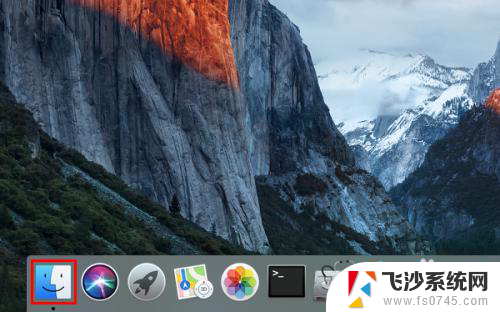
2.打开以后,点击主界面左侧个人收藏下的“应用程序”。
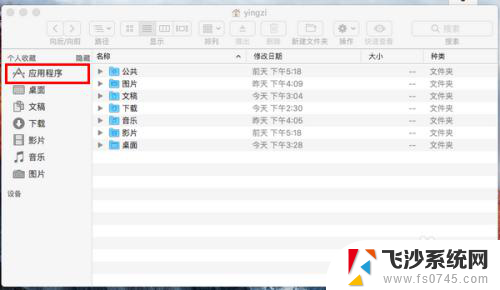
3.然后,在应用程序中找到你想卸载的软件,在上面右击。
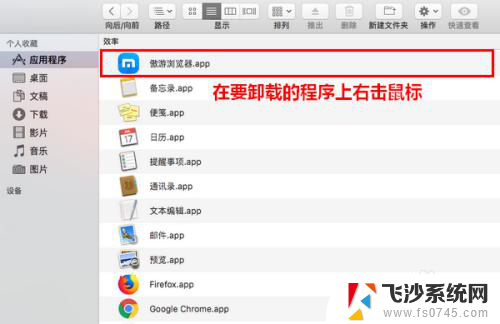
4.在弹出的菜单中,点击“移到废纸篓”。
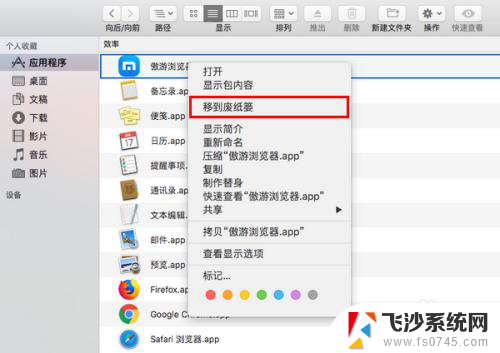
5.这时,将弹出一个对话框,要求你输入当前用户的密码。
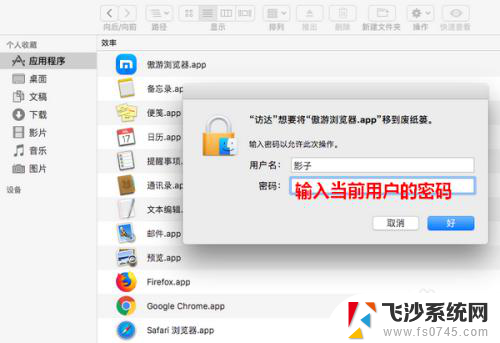
6.密码输入好以后,点击“好”。
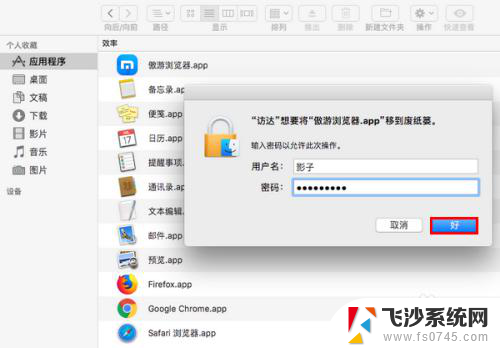
7.点击之后,指定的程序就成功卸载了。
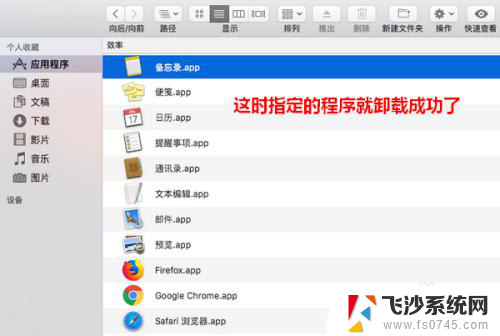
以上就是苹果电脑安装的软件如何卸载的全部内容,如果你遇到了同样的情况,请参照以上小编的方法来处理,希望对大家有所帮助。
苹果电脑安装的软件怎么卸载 苹果电脑如何卸载软件相关教程
-
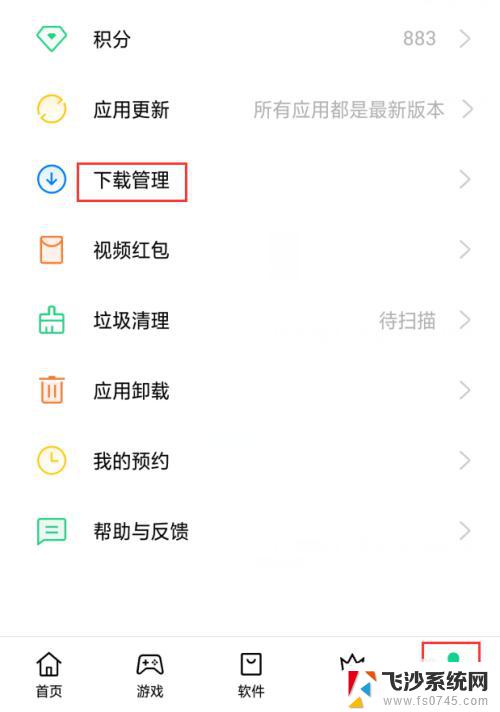 手机安装过的软件卸载还能找到吗 手机上卸载的软件怎么恢复
手机安装过的软件卸载还能找到吗 手机上卸载的软件怎么恢复2023-12-17
-
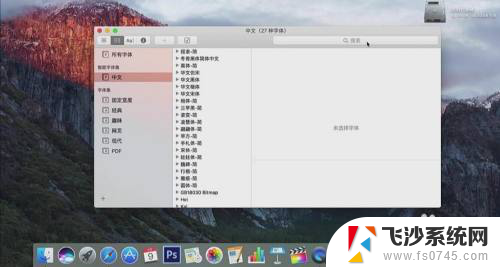 苹果电脑下载字体 苹果电脑(Mac)如何安装中文字体
苹果电脑下载字体 苹果电脑(Mac)如何安装中文字体2024-08-07
-
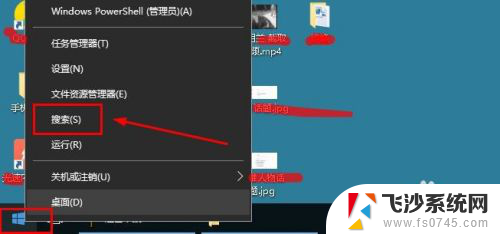 电脑windows10如何安装软件 win10怎么下载安装软件
电脑windows10如何安装软件 win10怎么下载安装软件2024-06-23
-
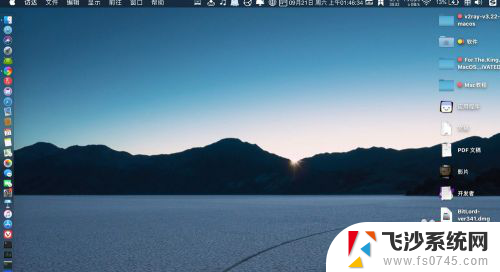 mac的dmg文件怎么安装 DMG文件在苹果电脑上如何安装
mac的dmg文件怎么安装 DMG文件在苹果电脑上如何安装2024-07-25
- 电脑下载的文件怎么安装 解压文件后怎样安装软件
- 电脑怎么安装wps 如何在电脑上下载并安装WPS软件
- 软件下载的安装包怎么删除 电脑上的安装包怎样删除
- 电脑声卡驱动卸载了怎么安装 Win10声卡驱动卸载教程
- win10 驱动卸载 Win10系统如何卸载已安装的驱动程序
- 华为手机安装过的软件卸载后如何找回 华为手机删除的应用怎么重新安装
- 有的应用安装不了怎么办 电脑为什么无法安装软件
- 电脑显示和主机怎么安装 电脑主机显示器组装教程
- win10可以装xp win10系统如何安装xp系统
- 安装程序之前请重启windows 西门子软件安装完成后出现需要重启windows的问题
- 笔记本怎么装双系统win10win11 笔记本电脑装系统的详细教程
- 笔记本怎么在线重装系统win7 Win7系统在线一键重装详细教程
系统安装教程推荐
- 1 win10可以装xp win10系统如何安装xp系统
- 2 怎么安装驱动连接打印机 电脑如何连接打印机
- 3 win11笔记本能够回退到win10吗 win11安装后如何退回win10
- 4 惠普打印机如何安装到电脑上 惠普打印机连接电脑步骤
- 5 怎么在虚拟机里面安装win10系统 虚拟机安装win10系统详细指南
- 6 win7系统怎么用u盘安装 U盘安装Win7系统步骤
- 7 win11怎么增加ie浏览器 IE浏览器安装步骤详解
- 8 安装win11后系统反应慢 Windows11运行速度慢的原因和解决方法
- 9 win11设置安装磁盘 Windows11系统新装硬盘格式化步骤
- 10 win11安装软件弹出应用商店 Win11电脑提示在商店中搜索